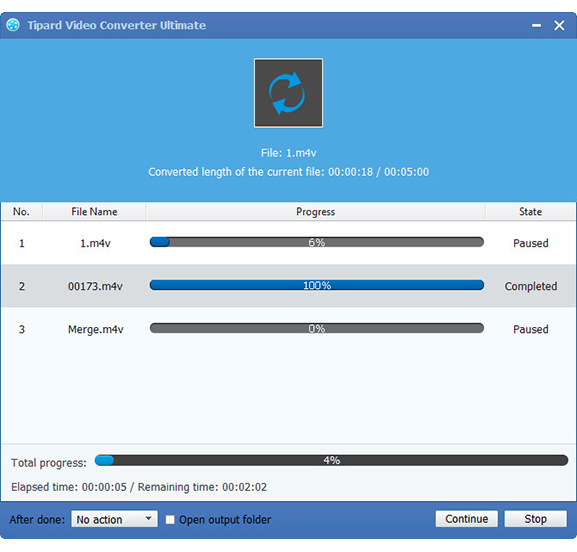الطريقة المحترمة لتحويل FLV / WMV / ASF / F4V إلى MP4 / MP3 / AVI
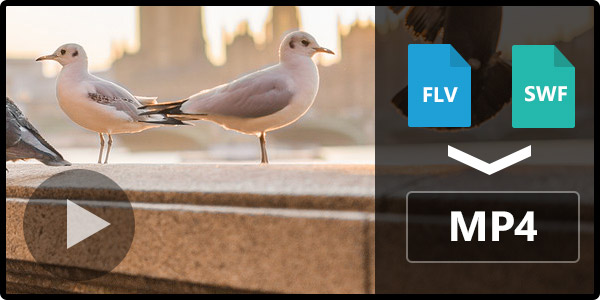
FLV إلى MP4 Converter هو أداة مصممة خصيصًا ومهنية مع نواة تمت ترقيتها لدعم iPhone SE و iPhone 6s / 6s plus و Samsung و HTC و Window Phone 7 وغيرها بالإضافة إلى ذلك ، فإن برنامج تحويل FLV يسمح لك بتحويل مقاطع فيديو فلاش من FLV و WMV و ASF و F4V لتنسيق الأجهزة المحمولة مثل iPhone و iPad و iPod series و Samsung Galaxy Series و HTC و Kindle Fire HD و Gphone و LG و Mortorola و Windows Phone 7 و BlackBerry وما إلى ذلك. ما هو أكثر من ذلك ، تحويل ملفات الفيديو إلى أجهزة للتشغيل ، يتيح هذا FLV Video Converter استخراج الصوت لهذه الأجهزة.
في بعض الأحيان ، لا يمكن للجهاز دعم تنسيق FLV ، وتريد تحويل FLV إلى MP4. أنصحك بتحويل FLV إلى MP4. تحتاج فقط إلى تنزيل Tipard Video Converter Ultimate ملف التثبيت ، ثم انقر نقرًا مزدوجًا فوق ملف التثبيت الذي تم تنزيله لبدء التثبيت ؛ بعد اتباع التعليمات لإنهاء التثبيت. بعد التثبيت ، يرجى تشغيل FLV Converter ، ثم إدخال اسم المستخدم الصحيح ومفتاح التسجيل في نافذة التسجيل المنبثقة ، ثم انقر فوق زر التسجيل لإنهاء التسجيل.
ماذا تحتاج؟
دعم نظام التشغيل: Windows NT4 / 2000/2003 ، Windows 7 ، Windows 8 ، windows 10 ، Windows 11
متطلبات الأجهزة: 800MHz Intel أو AMD CPU ، أو أعلى ؛ 512MB RAM أو أكثر
قم بتثبيت وتسجيل محول Tipard FLV
خطوات الدليل:
الخطوة 1: تحميل FLV إلى MP4 تحويل التطبيق
الخطوة 2: تحسين ملف الفيديو الناتج
الخطوة 3: اختر تنسيق الفيديو الناتج
الخطوة 4: ضبط إعدادات الفيديو
الخطوة 5: بدء تحويل تنسيق FLV إلى MP4
تحميل FLV إلى MP4 تحويل التطبيق
قم بتحميل أي ملف FLV تريد تحويله بالنقر فوق خيار إضافة فيديو أسفل القائمة المنسدلة لقائمة الملف.
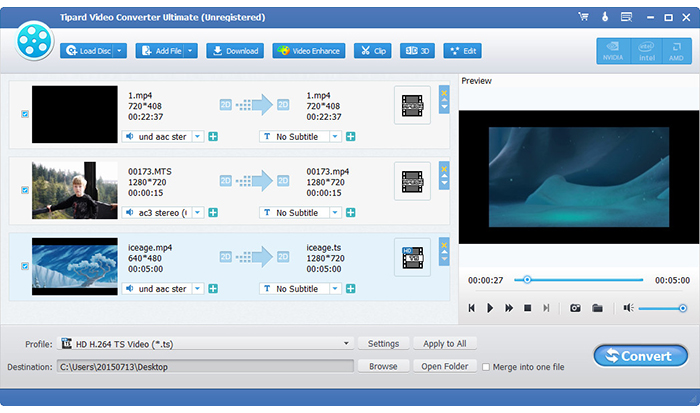
تحسين ملف الفيديو الناتج
يعمل برنامج Tipard FLV to MP4 Converter كمحرر أساسي ، مما يمكِّن المستخدمين من ضبط التأثير المرئي ، وتنقيح مقاطع الفيديو (مثل تغيير معلمات التشبع ، والتغير ، والتباين ، والسطوع ، وما إلى ذلك) ، وتقليل الفيديو ، ومحاصيل الفيديو ، وما إلى ذلك. يحق لك لإضافة علامة مائية من نص أو صورة لجعل الفيديو في أسلوبك. بالإضافة إلى ذلك ، يسمح للنص المضاف بتغيير الألوان والحجم ويمكن تغيير حجم الصورة المضافة والشفافية كذلك.
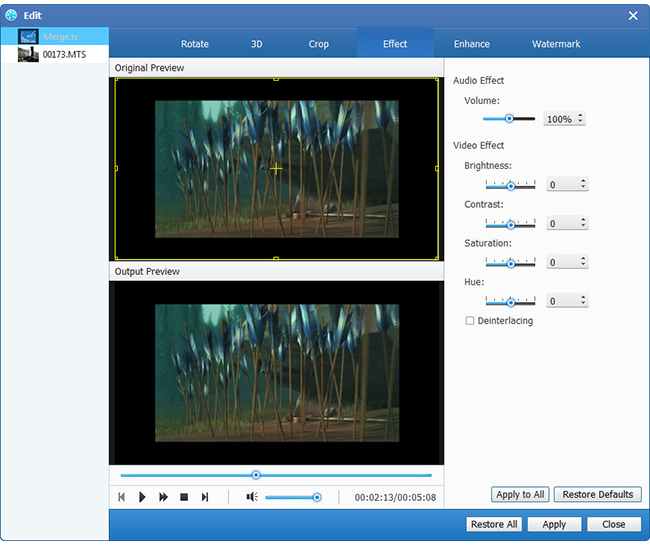
اختر تنسيق الفيديو الناتج
استنادًا إلى التنسيقات التي تدعمها الأجهزة المحمولة ، يمكنك تحديد تنسيق الإخراج للفيلم من الزر "ملف التعريف" وتعيين مجلد الوجهة. كما يُسمح لك بتحديد مسار الصوت والعنوان الفرعي المفضل لديك للفيديو الخاص بك مثل تحويل تنسيق FLV إلى تنسيق MP4.
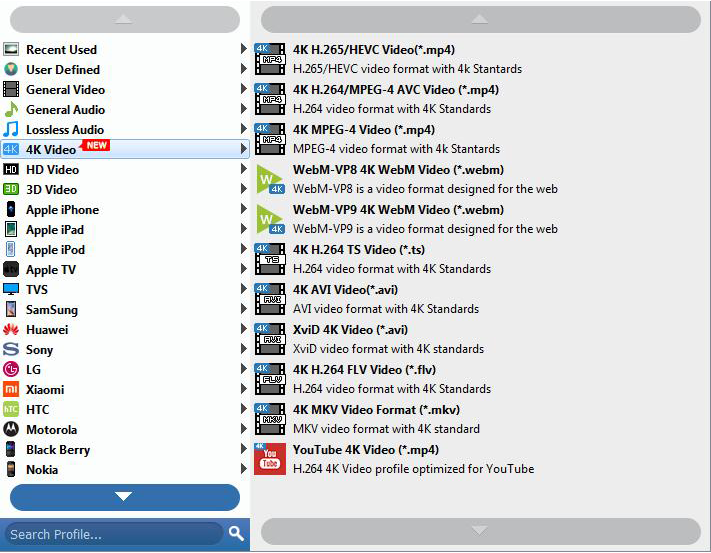
ضبط إعدادات الفيديو
يتم توفير إعدادات الفيديو والصوت التفصيلية بواسطة محول الفيديو هذا لتقوم بضبطه ، مثل برنامج ترميز الفيديو ، معدل الإطار ، الدقة ، معدل البت وتشفير الصوت ، القنوات ، معدل العينة ، إلخ. بالإضافة إلى ذلك ، يمكنك إدخال المعلمات الخاصة بك. يمكن حفظ الملف الشخصي المخصص بشكل جيد كمحدد من قبل المستخدم لاستخدامك لاحقًا.
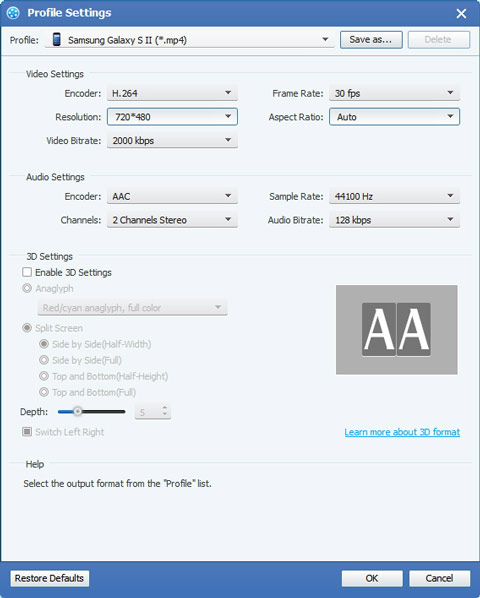
البدء في تحويل تنسيق FLV إلى MP4
وأخيرا ، تحتاج فقط إلى النقر فوق زر تحويل لبدء تحويل FLV إلى MP4 بسرعة عالية.